美篇怎么使用?
来源:网络收集 点击: 时间:2024-02-24下载安装APP,单击打开进入程序首页
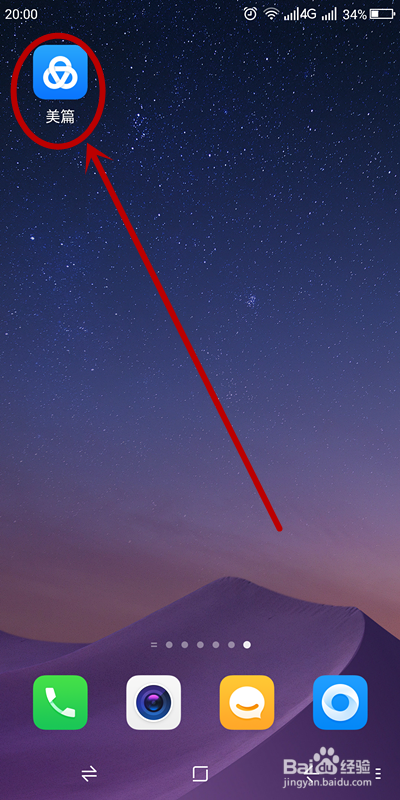 2/6
2/6在程序首页右下角找到“我的”单击
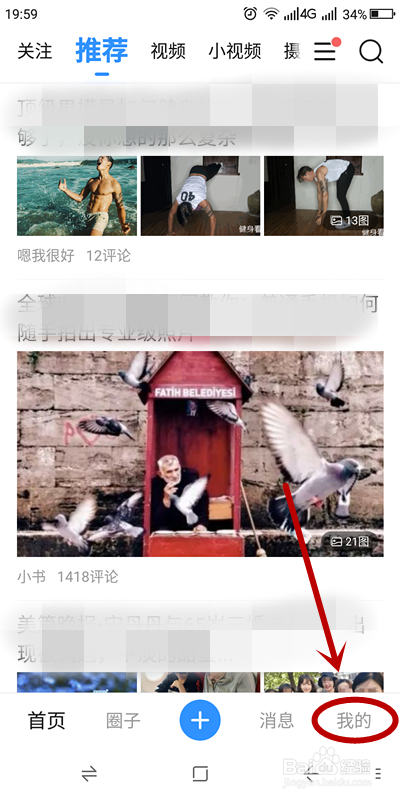 3/6
3/6在页面中出现的多种登录方式中选择其中的一种方式(比如微信)登录app
 4/6
4/6回到程序首页,可以查看已经发表的美篇作品,程序分多个频道进行展示,包括“推荐”“视频”“小视频”“摄影”“养生”“娱乐”“情感”等栏目。,你对于哪一类作品感兴趣,可以单击该选项卡,打开频道进行选择阅读
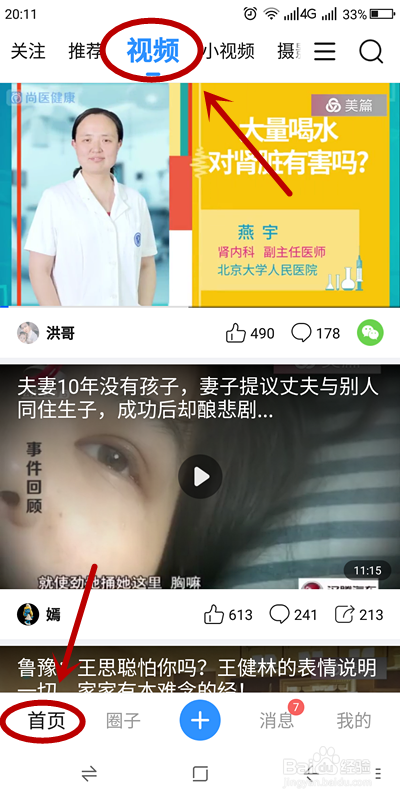 5/6
5/6这里的“三道杠”是进行频道管理的按钮,单击就可以打开“频道管理”,在频道管理页面您就可以进行频道的增删、调序等操作

 6/6
6/6这里的“放大镜”图标是进行搜索用的,单击之后,可以输入用户名字或者文章名字进行搜索

 制作自己的美篇作品1/11
制作自己的美篇作品1/11美篇最主要的功能就是制作分享自己的作品了,单击首页下方中间的“+”开始操作自己美篇作品
 2/11
2/11弹出白色出选择框,根据自己的需要单击创作作品的类型,比如“图文”。这预示着你要建立的是一篇图文风格的作品
 3/11
3/11在弹出的“编辑”页面,输入文章标题,比如“火热的生活”后,单击“+”,可以添加“图片”“文字”“视频”“拼图”等,我们单击“图片”进行文字添加
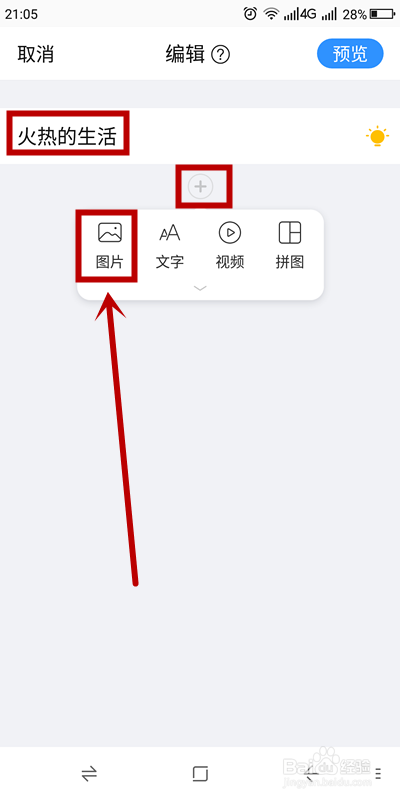 4/11
4/11在打开的手机相册中挑选要加入的图片,只是为了便于说明,所以这里我们只随便选择了三张图片,选择完成后,单击“完成”。这里选择的第一张图片默认是你这篇美篇的封面哦
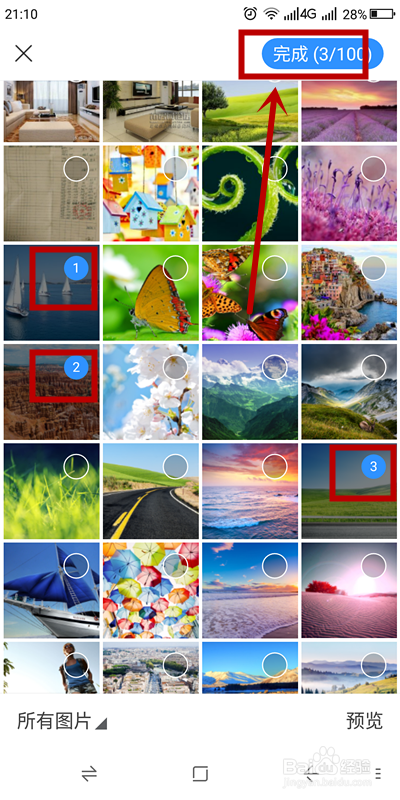 5/11
5/11回到编辑页面,我们单击图片后面的空白,就可以给该图片后面添加文字,比如,我给三张图片后面分别添加的是“美丽的海”“壮观的山”“秀美的原”
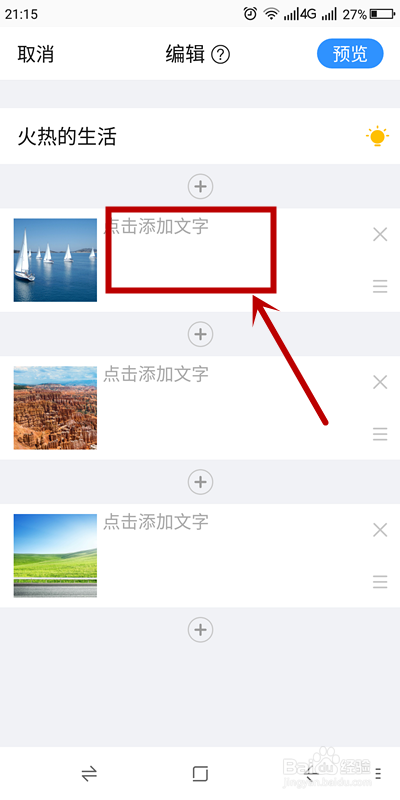
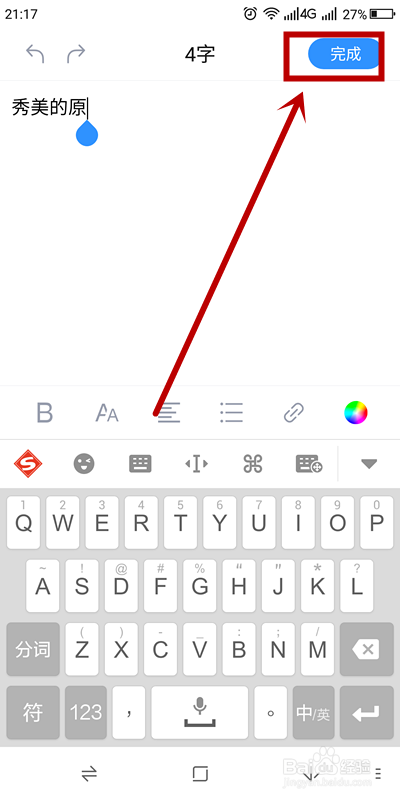 6/11
6/11做完这些简单的编辑后,可以单击“预览”来查看效果
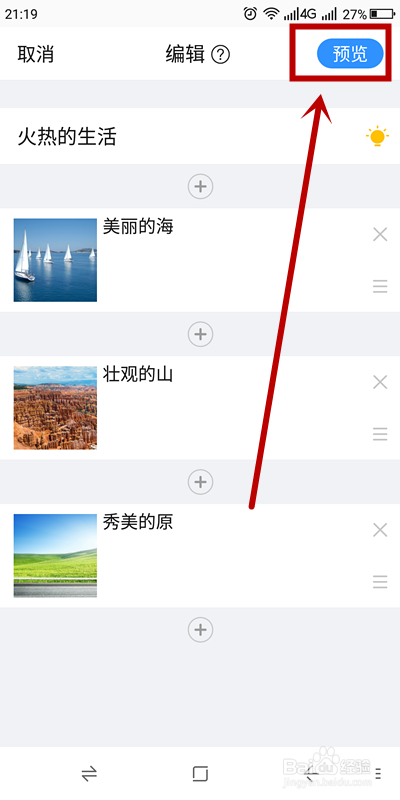 7/11
7/11在预览界面,我们单击“模板”,可以在下一级菜单中选择适合的模板类型,比如这里选择一个“假期”下的“出发”模板

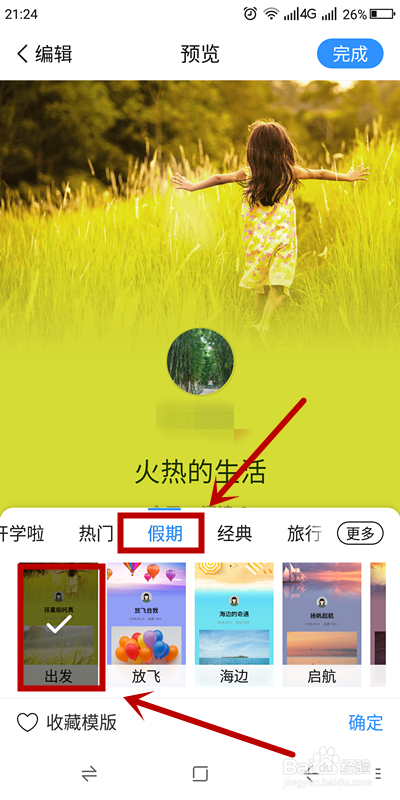 8/11
8/11单击这里的“音乐”还可以给文档添加背景音乐。注意的是选择好音乐后,一定要单击“完成”才能让添加生效哦
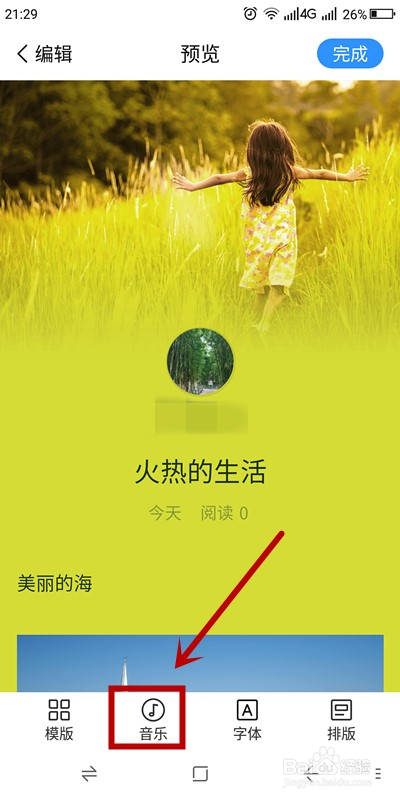
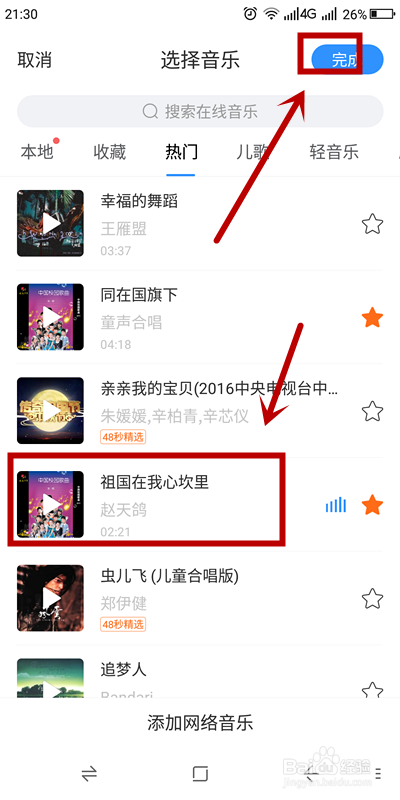 9/11
9/11单击页面下的“字体”可以进行简单的字体设计,“排版”按钮是对图片和文字的位置进行调整的简单设置,大家都比较熟悉,不再仔细说明
 10/11
10/11编辑结束后,单击“完成”,就进入“发布成功”页面。在这里,我们可以更换封面、设置哪些人可见,还可以分享给微信好友和朋友圈,发布成功,意味着别人可以在APP上看到你的精美作品了

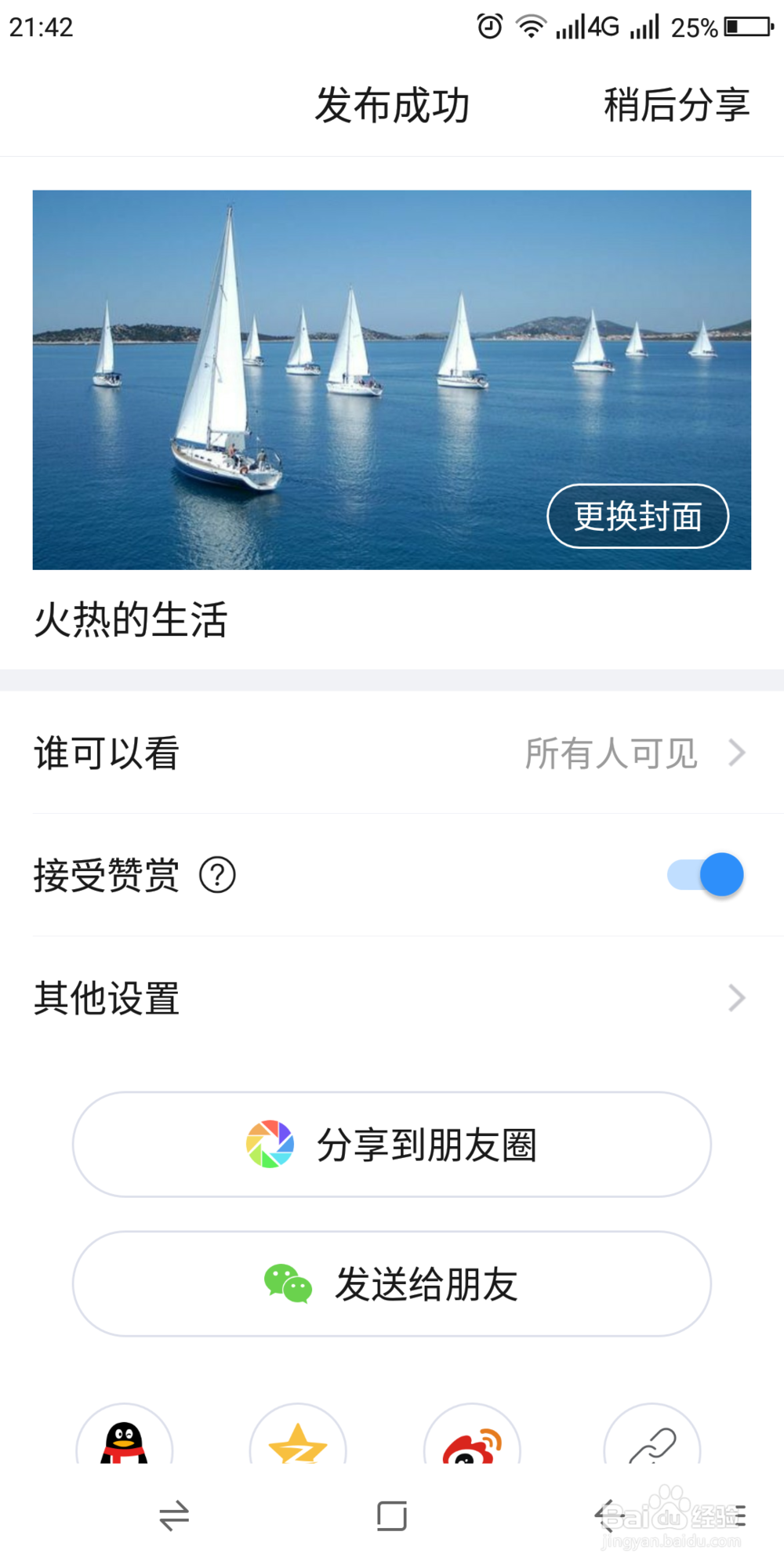 11/11
11/11总结:经验分两部分,第一部分介绍美篇的界面功能和用法:主要的几个功能按钮用法说明
第二部分介绍如何制作一篇美篇作品:单击+号开始创作——选择作品类型——编辑文档名称——插入图片(插入音乐)——输入图片说明文字——预览效果——选择模板——调整顺序——给整篇文档添加音乐——其他编辑——发布
注意事项选择的图片是有先后顺序的,当然也可以在选择后在编辑状态下调整顺序
APP的其他功能限于篇幅,没有细说,请谅解
作品的模板风格、文字内容、背景音乐一定要搭配
感谢您的阅读,欢迎批评指正
美篇自媒体作品发表设置版权声明:
1、本文系转载,版权归原作者所有,旨在传递信息,不代表看本站的观点和立场。
2、本站仅提供信息发布平台,不承担相关法律责任。
3、若侵犯您的版权或隐私,请联系本站管理员删除。
4、文章链接:http://www.1haoku.cn/art_141775.html
 订阅
订阅